修正:WindowsUpdateエラー0x80070663
エラーコード0x80070663は、Windows10がMicrosoftOffice 2013または2016のリリースされた更新プログラムのインストールに失敗した場合によく表示されます。これは、Microsoft Officeのインストールが破損していることが原因である可能性がありますが、WindowsUpdateサービスも責任を問われる場合があります。ご存知のとおり、Windows Updateは通常、システム上のMicrosoft関連ソフトウェア(Microsoft Officeなど)の更新に加えて、より優れたセキュリティと安定性を提供します。
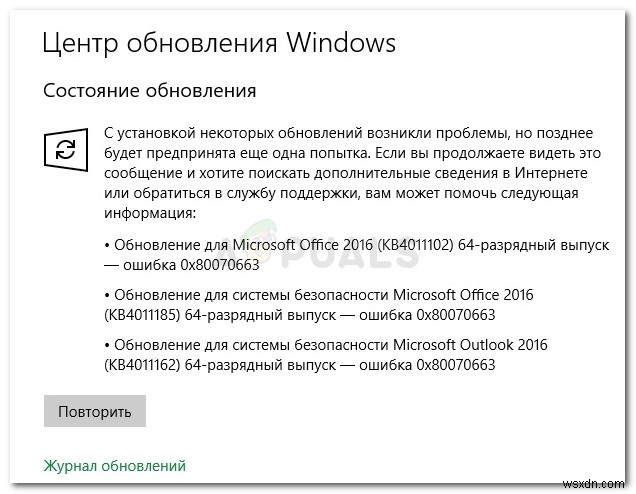
残念ながら、システムにアップデートをインストールするには、いくつかの試練を経験する必要があります。更新関連の問題は一般的ですが、非常に簡単に対処できます。ここでも同じです。問題を回避するには、いくつかの簡単な解決策を実装する必要があります。
Windows10でWindowsUpdateエラー0x80070663が発生する原因は何ですか?
ウィンドウ更新エラー0x80070663の発生の原因となる要因を以下に示します—
- 破損したOfficeのインストール: Microsoft Officeのインストールが破損しているために、エラーコードがトリガーされることがあります。このようなシナリオでは、Windowsアプリと機能パネルから修復する必要があります。
- Windows Updateサービス: Windows Updateサービスは、システムの更新を担当します。実行されていない場合は、このような多くの更新関連の問題に直面します。
問題を全滅させるために、以下に示す解決策を実装できます。
解決策1:オフィスの設置を修理する
上で述べたように、エラーコードの主な原因は、MicrosoftOfficeインストールの破損です。このような問題は簡単に対処でき、心配する必要はありません。以下の手順を使用して、インストールを修復する必要があります。
- Windowsキー+Xを押します アプリと機能をクリックします リストの一番上にあります。
- ウィンドウが表示されたら、 Microsoft Officeを検索します 検索バーに入力するか、リストを確認します。
- 見つけたら、強調表示して、[変更]をクリックします 。
- クイックリペアに行く まず、問題が特定されるかどうかを確認します。そうでない場合は、オンライン修理を試してください 次。オンライン修理にはもう少し時間がかかりますので、しばらくお待ちください。
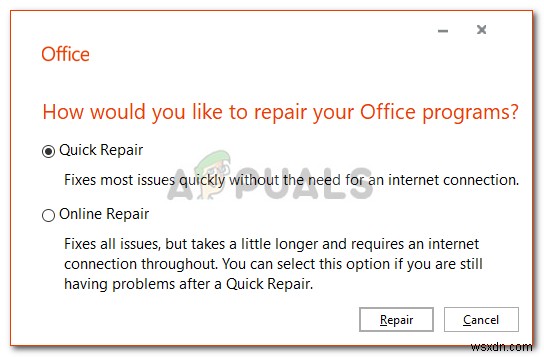
- 更新を再実行します。
解決策2:WindowsUpdateサービスを確認する
エラーコードのもう1つの潜在的な要因は、WindowUpdateサービスです。前述のように、システムにアップデートをインストールするには、このサービスを実行する必要があります。停止した場合、インストールまたはダウンロードプロセス中に更新エラーが発生します。したがって、次の手順を実行して、サービスが実行されていることを確認してください。
- Windowsキー+Rを押します 実行を開くには ダイアログボックス。
- 「services.msc」と入力します ’を押してEnterキーを押します。
- サービスのリストから、 Windows Updateを見つけます サービス。
- ダブルクリックしてプロパティを開きます 。
- サービスステータスが停止と表示されている場合は、[開始]をクリックします サービスを開始します。
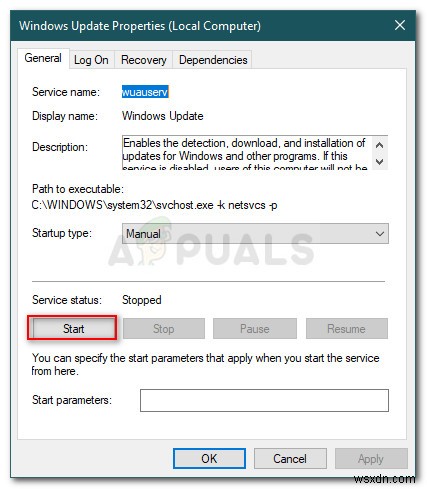
- アップデートをもう一度実行してみてください。
解決策3:アップデートを手動でインストールする
場合によっては、Windows Updateがエラーコードで失敗した場合は、更新プログラムを手動でダウンロードしてインストールすることで問題を特定できます。これを行うには、インストールしようとしているアップデートのKBコードが必要になります。これは、WindowsUpdateのエラーメッセージに記載されています。 KBコードを取得したら、次の手順を実行して更新を手動でインストールします。
- ブラウザを開いて、MicrosoftUpdateカタログにアクセスします。 ウェブサイト。
- そこで、KBコードを入力して、インストールするアップデートを検索します。
- システムのアーキテクチャ(x86またはx64)のアップデートをダウンロードします。
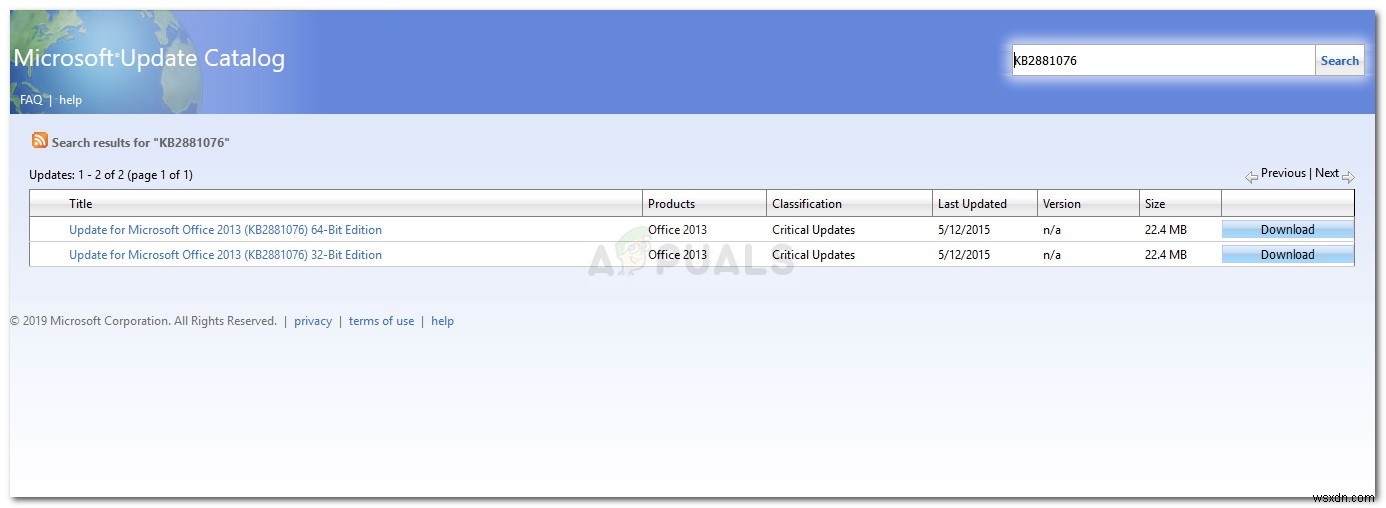
- 入手したら、ファイルを実行してアップデートをインストールします。
-
Windows Update エラー 0x80246002 を修正
Windows Update エラー 0x80246002 を修正: Microsoft OS の最新バージョンである Windows 10 でも、ユーザーはまだ Windows の更新に関する問題に直面しています。設定から Windows を更新しようとすると、エラー 0x80246002 が発生し、更新できません。 Windows アップデートのインストール中にエラー 0x80246002 に直面する可能性があるため、この問題はこれに限定されません。いずれにせよ、Windows アップデートは失敗し、最終的にシステムを変更する新しい機能、セキュリティ パッチ、およびバグ修正をダウンロードで
-
Windows Update エラー 0x800706d9 を修正
Windows Update は、Windows 10 の後半で多くの問題を抱えているようです。多くのユーザーは、Windows を更新しようとしているときにさまざまなエラー コードを報告しており、そのようなエラー コードの 1 つが 0x800706d9 です。ユーザーは、Windows を更新しようとすると、エラー 0x800706d9 に直面し、Windows を更新できないと報告しています。このエラーは、Windows ファイアウォール サービスを開始する必要があることを意味します。その後、必要な更新プログラムをダウンロードしてインストールできるのはあなただけです。とにかく、時間を無駄
